어떻게 Excel에서 공칭 기능을 사용하는
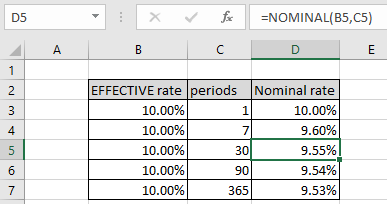
이 기사에서는 Excel에서 NOMINAL 함수를 사용하는 방법을 배웁니다.
시나리오 :
재무 제표로 작업 할 때 때때로 유효 이자율 대신 명목 이자율을 사용해야합니다. 명목 이자율은 인플레이션을 고려하기 전의 이자율을 의미합니다. Nominal은 수수료 나이자의 복리를 고려하지 않고 대출에 대해 광고되거나 명시된 이자율을 나타낼 수도 있습니다.
대출에 사용되는 이자율에는 두 가지 형태가 있습니다.
-
명목 이자율 : 명목 이자율은 연간 복리 기간을 고려하지 않습니다.
-
유효 이자율 : 유효 이율은 연간 복리 기간을 고려하므로 정확한이자 비용 측정 값을 반환합니다.
둘 사이의 수치 계산 관계는 다음과 같습니다.
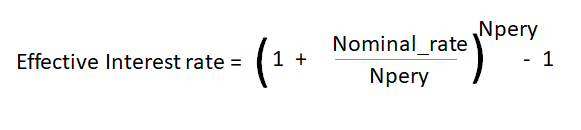
여기서 Npery *는 연간 복리 기간 수입니다. 위의 공식은 명목 이자율과 npery 값이 주어지면 유효 이자율을 계산하는 데 사용할 수 있습니다.
Excel의 NOMINAL 함수
NOMINAL 함수는 주어진 유효 이율 인수 및 연간 복리 기간 (npery) 인수에 대한 이자율을 반환합니다. 사용 된 인수로 공식을 이해합시다.
NOMINAL 함수 구문 :
|
=NOMINAL (effect_rate, npery) |
유효율 : 백분율 또는 소수로 표시되는 유효율.
npery : 연간 복리 기간 수
예 :
이 모든 것들은 이해하기 어려울 수 있습니다. 예제를 사용하여이 함수를 이해합시다. 여기에서는 명목 요율 w.r.t에서 npery 값으로의 변화를 보여주기 위해 연간 복리 기간 값이 다른 10 % 유효 요율이 제공됩니다.
공식 사용 :
|
=NOMINAL(B3,C3) |

npery가 1인지 알 수 있듯이 단축키 Ctrl + D를 사용하거나 셀 오른쪽 하단에서 수식에서 아래로 드래그 *하여 수식을 나머지 셀에 복사합니다.
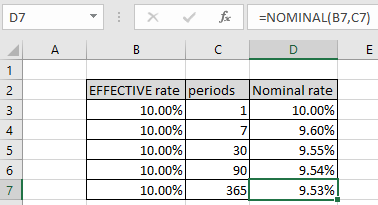
복리 기간의 변화로 인한 명목 환율의 변화를 알 수 있습니다. 일반적으로 유효 이자율은 연간 복리 기간을 고려하여 사용되므로 정확한이자 비용 측정치를 반환합니다.
다음은 공식 사용에 관한 모든 관찰 참고 사항입니다.
참고 :
-
Npery 인수는 수식 자체에 의해 가장 가까운 정수로 잘립니다.
-
npery가 1이면 공칭 요율 = 유효 요율입니다. 함수에 대한 인수가 숫자가 아닌 경우 함수는 #VALUE! * 오류를 생성합니다.
-
이 함수는 #NUM! 다음의 경우 오류 : effective_rate의 값이 0보다 작거나 같습니다.
-
npery의 값이 1보다 작습니다.
-
Excel에서 NOMINAL 함수를 사용하는 방법을 이해 하셨기를 바랍니다. 여기에서 재무 공식 및 관련 함수에 대한 더 많은 기사를 찾아보십시오. 블로그가 마음에 들면 Facebook에서 친구들과 공유하세요. 또한 Twitter와 Facebook에서 우리를 팔로우 할 수 있습니다. 우리는 여러분의 의견을 듣고 싶습니다. 우리가 작업을 개선, 보완 또는 혁신하고 여러분을 위해 개선 할 수있는 방법을 알려주십시오. [email protected]로 이메일을 보내주십시오.
관련 기사
link : / excel-financial-formulas-how-to-use-the-mirr-in-excel [Excel에서 EFFECT 함수 사용 방법]: 명목 이자율과 숫자가 주어지면 실질 연간 이자율을 반환합니다. 연간 복리 기간의. 유효 연간 이자율은 복리로 인해 실제로 얻은 이자율입니다.
link : / excel-financial-formulas-how-to-the-mirr-in-excel [Excel에서 MIRR 함수 사용 방법]: 투자, 금융이있는 금융 데이터에 대한 수정 된 이자율을 반환합니다. Excel의 MIRR 함수를 사용하여 rate & reinvestment_rate.
link : / excel-financial-formulas-excel-xirr-function [엑셀에서 XIRR 함수 사용 방법]: Excel의 XIRR 함수를 사용하여 불규칙한 간격에 대한 이자율을 반환합니다.link : / excel-financial- formulas-excel-pv-function-vs-fv-function [Excel PV vs FV 함수]: PV 함수를 사용하여 현재 가치를 찾고 Excel에서 FV 함수를 사용하여 미래 가치를 찾습니다.
link : / excel-financial-formulas-how-to-use-the-received-function-in-excel [Excel에서 RECEIVED 함수를 사용하는 방법]: 만기일에 채권을 수령하는 금액을 계산합니다. 초기 투자 (보안)
그리고 할인율이있는 경우 Excel에서 RECEIVED 기능을 사용하여 정기적으로이자를 지급하지 않습니다.
link : / excel-financial-formulas-how-to-use-the-nper-function-in-excel [Excel에서 NPER 함수 사용 방법]: NPER 함수를 사용하여 Excel에서 결제 기간을 계산합니다.
link : / excel-financial-formulas-how-to-use-the-price-function-in-excel [엑셀에서 PRICE 함수를 사용하는 방법]: 정기적으로 지불하는 유가 증권의 액면가 $ 100 당 가격을 반환합니다. Excel에서 PRICE 함수를 사용하여이자.
인기 기사 :
link : / tips-if-condition-in-excel [Excel에서 IF 함수 사용 방법]: Excel의 IF 문은 조건을 확인하고 조건이 TRUE 인 경우 특정 값을 반환하거나 FALSE 인 경우 다른 특정 값을 반환합니다. .
link : / formulas-and-functions-introduction-of-vlookup-function [Excel에서 VLOOKUP 함수 사용 방법]: 다양한 범위의 값을 조회하는 데 사용되는 Excel에서 가장 많이 사용되는 인기 함수 중 하나입니다. 및 시트. link : / excel-formula-and-function-excel-sumif-function [Excel에서 SUMIF 함수 사용 방법]: 대시 보드의 또 다른 필수 기능입니다. 이를 통해 특정 조건에 대한 값을 합산 할 수 있습니다.
link : / tips-countif-in-microsoft-excel [Excel에서 COUNTIF 함수 사용 방법]:이 놀라운 함수를 사용하여 조건으로 값을 계산합니다. 특정 값을 계산하기 위해 데이터를 필터링 할 필요가 없습니다. Countif 기능은 대시 보드를 준비하는 데 필수적입니다.